1.生成轮廓程序
2025年10月13日
1.生成轮廓程序
1)单击 打开目标文件夹下“∗.DXF”格式的零件图样,如图23所示。
打开目标文件夹下“∗.DXF”格式的零件图样,如图23所示。
2)单击Settings进入设定菜单,单击Options选项设定转换成的轮廓程序的类型、轮廓平面、直径/半径编程、输出的轴位置信息的小数点位数,如图24所示。
3)单击 并选择需要放大显示的轮廓窗口,光标置于相应位置并按住鼠标左键不放,移动光标至适当位置并释放,如图25所示。
并选择需要放大显示的轮廓窗口,光标置于相应位置并按住鼠标左键不放,移动光标至适当位置并释放,如图25所示。
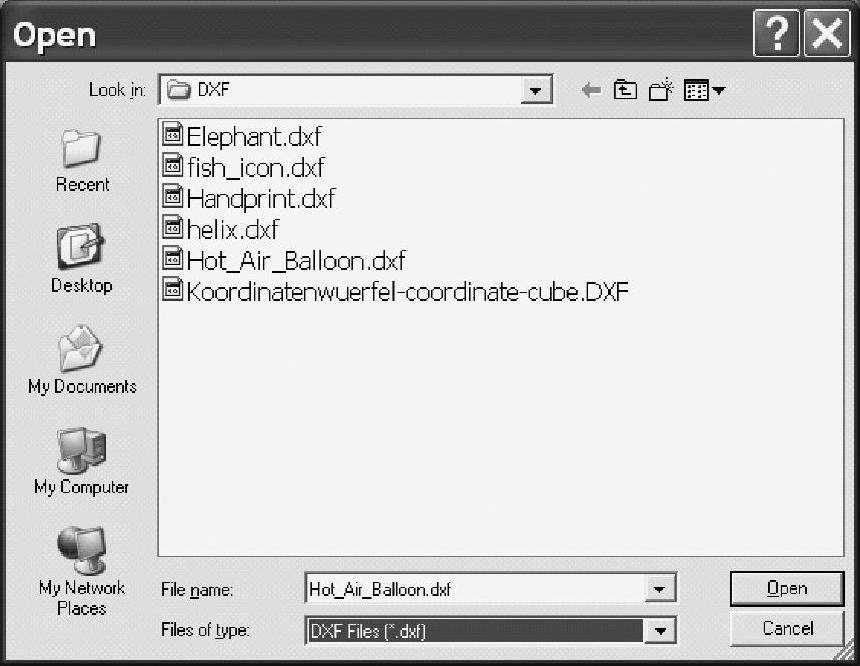
图23 选择零件图样
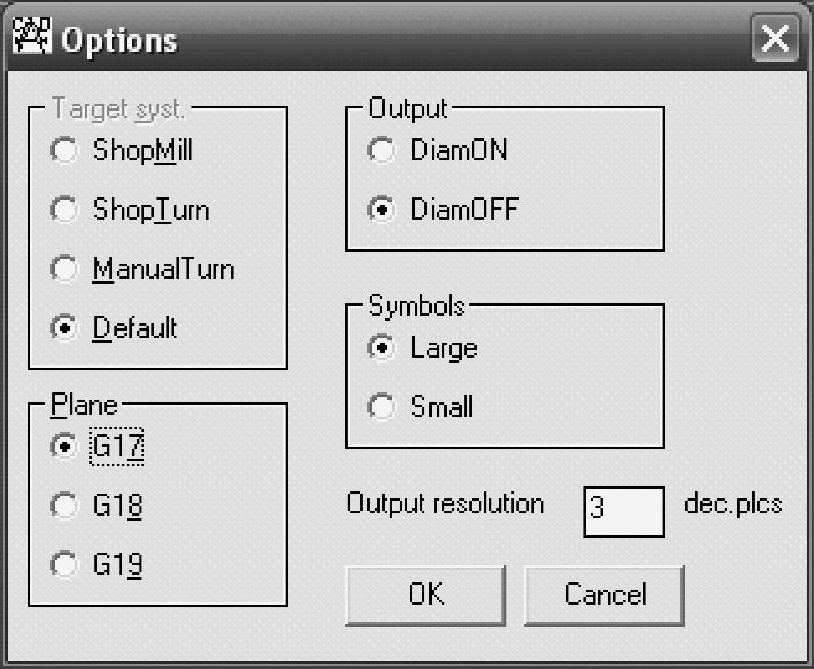
图24 设定菜单
4)单击 ,将删除之前选择放大的视图恢复完整显示。
,将删除之前选择放大的视图恢复完整显示。
5)单击 定义工件零点,可选择
定义工件零点,可选择 元素中心
元素中心 、
、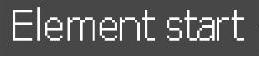 元素起点
元素起点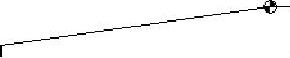 、
、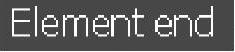 元素终点
元素终点 、
、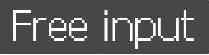 自由定义、
自由定义、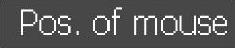 当前光标位置
当前光标位置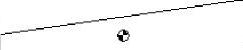 。例如选择轮廓中某元素的起点为工件零点,将光标移动到对应轮廓元素附近,系统自动捕捉到该轮廓元素后将其显示为绿色,单击鼠标左键,系统在该元素的起点处出现零点符号,并更新当前坐标系的显示数值,如图26所示。
。例如选择轮廓中某元素的起点为工件零点,将光标移动到对应轮廓元素附近,系统自动捕捉到该轮廓元素后将其显示为绿色,单击鼠标左键,系统在该元素的起点处出现零点符号,并更新当前坐标系的显示数值,如图26所示。
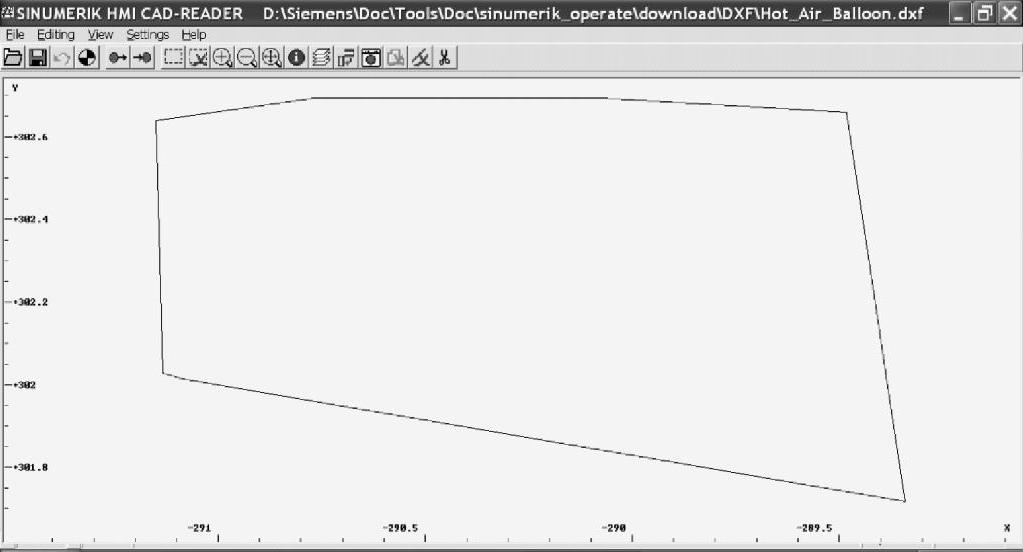
图25 轮廓图样
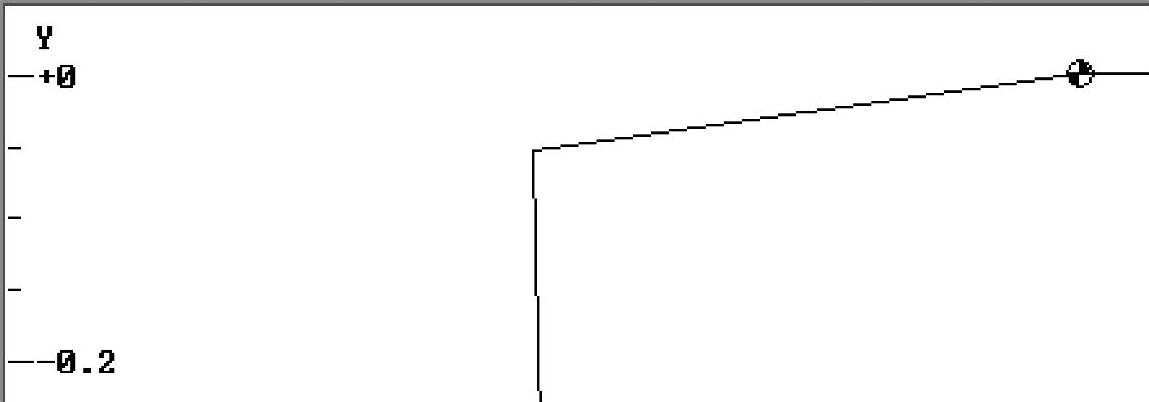
图26 选择轮廓起点
6)单击 定义轮廓标号:输入标号,单击
定义轮廓标号:输入标号,单击 。
。
7)单击 定义轮廓起点,可选择
定义轮廓起点,可选择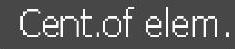 元素中心点
元素中心点 、
、 元素起点/终点
元素起点/终点 、
、 光标当前位置
光标当前位置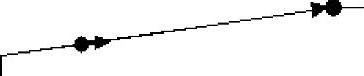 。例如选择
。例如选择 ,将光标移至该元素附近,当系统捕捉到该元素后将其显示为黄色,单击鼠标左键确认该元素。
,将光标移至该元素附近,当系统捕捉到该元素后将其显示为黄色,单击鼠标左键确认该元素。
8)移动光标至该元素起点或终点附近并出现红色箭头,单击鼠标左键,选择该元素起点或终点为轮廓起点,即确定轮廓的方向为顺时针或逆时针。
9)当轮廓元素出现分支时,需要移动光标至对应的元素并单击鼠标左键确认,如图27所示。
10)单击 定义轮廓终点,可选择
定义轮廓终点,可选择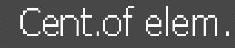 元素中心点、
元素中心点、 元素终点、
元素终点、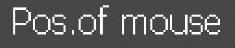 光标当前位置、
光标当前位置、 轮廓当前位置。选择确认后的轮廓显示为绿色,如图28所示。
轮廓当前位置。选择确认后的轮廓显示为绿色,如图28所示。
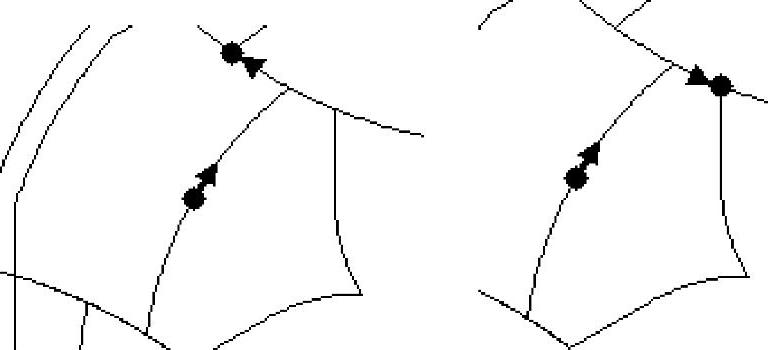
图27 选择轮廓
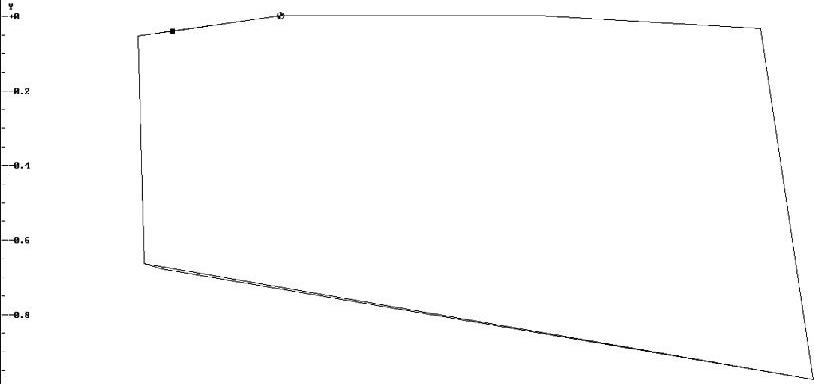
图28 确认轮廓
11)选择 →
→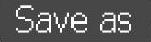 保存轮廓程序。选择程序类型,并单击
保存轮廓程序。选择程序类型,并单击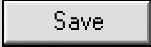 ,将转换生成的轮廓程序通过U盘、CF卡或网盘传输到CNC系统中,如图29所示。
,将转换生成的轮廓程序通过U盘、CF卡或网盘传输到CNC系统中,如图29所示。
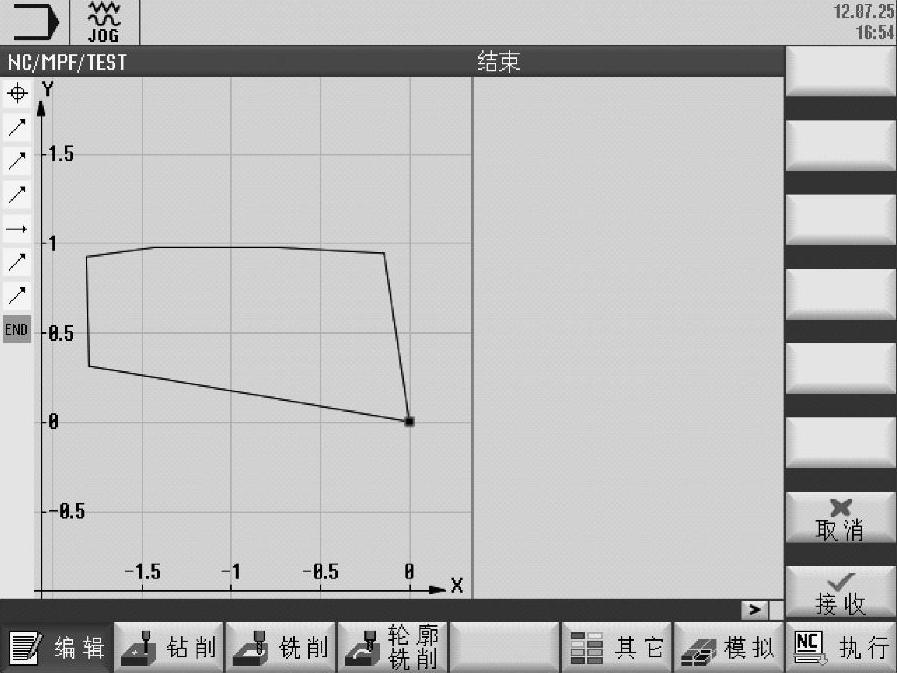
图29 轮廓程序显示
